电脑使用久了出现卡顿是正常现象,有些用户忍受不了电脑卡便一般会选择重装系统。win10为这方面也提供了便利,使得大家在没有重装系统工具的情况下,可以对系统进行恢复,实现重装系统的功能。Win10恢复系统具体步骤如下
操作方法:
在电脑桌面上点击开始菜单,在菜单左侧点击设置按钮图标,接着在设置的界面中,选择更新和安全。
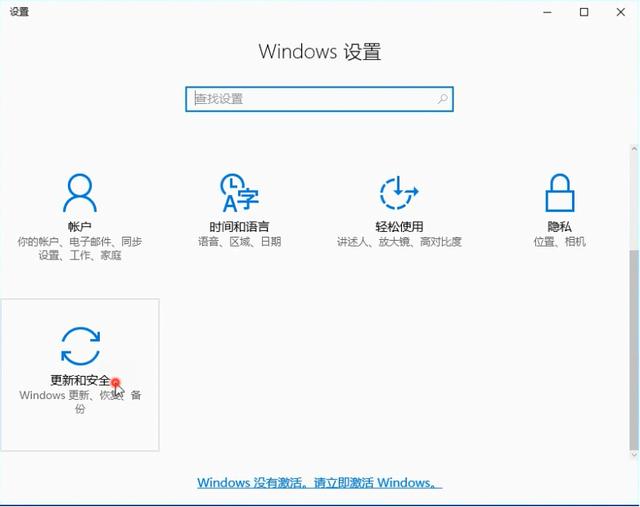
在更新和安全界面中,点击恢复选项,在重置此电脑的下面点击开始.这个也就是前面提到得在你觉得电脑出现异常时,可以点击他来进行恢复到最佳状态时

之 后,会弹出窗口选项,【保留我的文件】【删除所有内容】,这两个选项,第一个意思就是说只会删除桌面上的应用,保留个人文件
第二个意思是删除所有个人文件,应用等设置。建议如果想恢复全新的就选择第二个吧
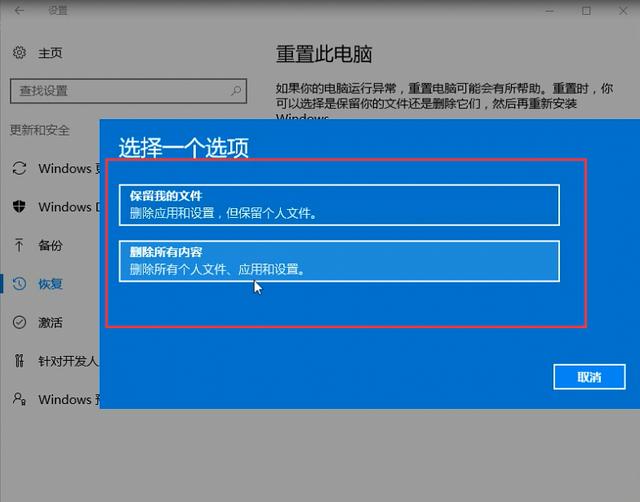
选择完后,会继续弹出问你是否清理驱动器,同样是两个选项,【仅删除我的文件】【删除文件并清理驱动器】第一个在安装时会比较快,但是安全性比较差。
第二个在安装时比较慢,并且别人不能轻易恢复你的删除的文件。建议选择第二个。
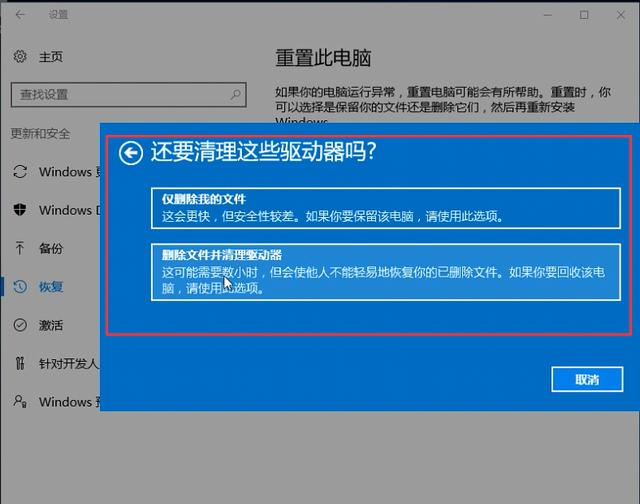
接着将会重置你刚刚所选择的操作,点击重置,这里可能有点慢需要大家等待一下。
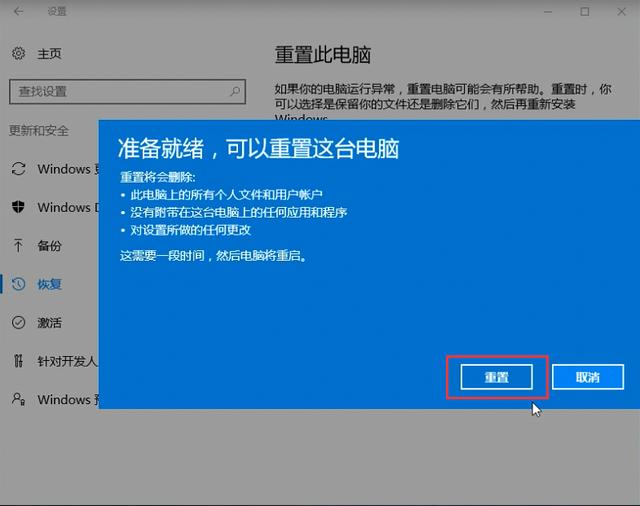
重置加载完后,将会自动启动,接着将会自动安装WIn10系统,这里不需要大家去动其他什么。
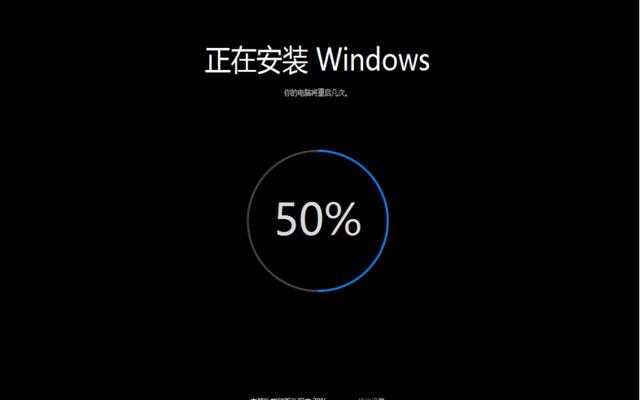
最后到了这一步大家可以根据提示来进行操作
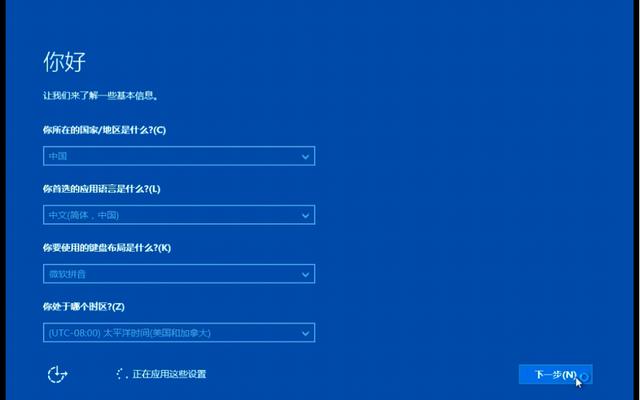
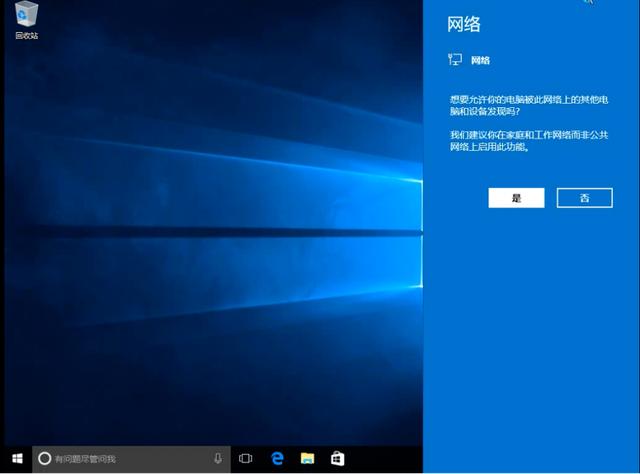
其实如果大家觉得这种办法很麻烦的话,小编介绍一款软件给你们使用,这款软件装机操作非常简单,它自带了系统重装,系统新装。其中系统重装就跟文章上面提到了一样可以重新安装原本的系统,操作简单,易懂。
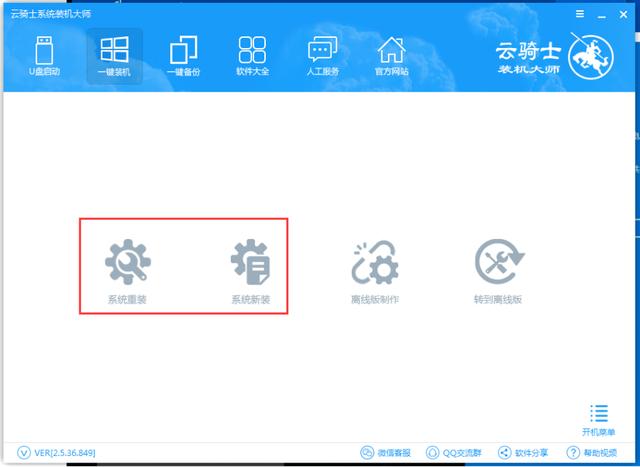
以上便是小编整理的Win10恢复系统的详细图文教程,希望能给大家提供帮助!




